4 월 업데이트 2024: 우리의 최적화 도구를 사용하여 오류 메시지를 받지 않고 시스템 속도를 늦추십시오. 지금 다운로드 이 링크
- 다운로드 및 설치 여기에 수리 도구.
- 컴퓨터를 스캔하도록 합니다.
- 그러면 도구가 컴퓨터 수리.
많은 사람들이 Windows 10로 업그레이드 할 때 업그레이드를 좋아합니다. 그들의 소프트웨어는 데스크톱에서 훌륭한 전문적인 모습을 보여 주었고, 파일 및 응용 프로그램을보다 잘 조직하고 프로그램을 실행하고, 위치를 찾고, 뉴스 및 업데이트 등을 제공하는 데 도움이되는 보조자를 제공했습니다. Windows 10은 Windows에서 정품 인증 오류가 발생하는 경우를 제외하고는 이전 버전의 OS 플랫폼과 크게 다르지 않았습니다. 동일한 문제가 발생하는 경우 더 이상 걱정할 필요가 없습니다.이 기사에서는 정품 인증 오류 코드에 대한 간단한 해결 방법을 설명하기 때문입니다.
Windows 10로 업그레이드 한 사용자는 Windows 10이 (가) PC에 정보를 저장하고 다시 설치해야하는 경우 설치 프로그램이 해당 정보를 수집하는 데 도움을주기 때문에 재 활성화 문제없이 재설치 할 수 있습니다. 그러나 다른 운영 체제와 마찬가지로 Windows 10 또는 이와 유사한 기능을 다시 설치하면이 문제에 직면하게 될 사용자가있을 수 있습니다. 이 경우 다음을 수행하십시오.
Windows 10 또는 Windows 7 Update에서 무료 업그레이드 된 Windows 8을 활성화 할 수 없습니다.
발생한 문제보다 먼저 베타 버전의 Windows 10을 활용할 수 있습니다. 다시 활성화하려면 다음 지시 사항을 따르십시오.
- 시작을 클릭하여 설정으로 이동합니다. 업데이트 및 보안을 클릭 한 다음 활성화를 클릭합니다.
- 스토어로 이동을 클릭하십시오. 기기에 유효한 라이센스가 표시되면 문제없이 활성화 할 수 있어야합니다. 그러나 그렇지 않다면 Store에서 Windows를 구입해야합니다.
스토어 이동 옵션이 보이지 않으면 귀사의 지원 팀에 문의하십시오.
오류 코드 0xC004C4AE 및 0xC004E003 : "정품 확인에서 변조 된 Windows 바이너리가 발견되었습니다"및 "소프트웨어 라이선스 서비스에서 라이선스 평가가 실패했다고보고했습니다"
Windows에서 현재 지원하지 않는 타사 표시 언어와 같은 응용 프로그램을 설치했을 수 있습니다.이 때문에이 오류가 발생합니다. 운영 시스템 복원 PC를 이전 설정으로 재설정하십시오. 이렇게하면 Windows 바이너리가 변조 된 것에 대한 성가신 알림이 제거됩니다.
또한 시스템의 시간, 시간대 및 날짜가 올바른지 확인하십시오. 어떤 경우에는 다음과 같이 나타날 수 있습니다.
오류 코드 0x80072F8F : 보안 오류가 발생했습니다.
이 정품 인증 오류는 컴퓨터의 날짜와 시간이 잘못 설정되었거나 온라인 정품 인증 서비스에 연결하는 데 문제가있는 경우 나타납니다.
- 다음 단계에 따라 PC의 날짜와 시간을 수정하십시오.
- 시작> 설정> 시간 및 언어> 날짜 및 시간으로 이동합니다.
- 항목을 올바른 날짜와 시간으로 변경하십시오.
인터넷 연결에 문제가있는 경우 다음 지침을 따르십시오.
스타트 가기 위해 설정. 딸깍 하는 소리 업데이트 및 보안 선택하고 네트워크 문제 해결사다음, 인터넷 연결다음을 클릭합니다 문제 해결사 실행.
지침에 따라 네트워크 문제를 확인하고 수정하십시오. PC를 재부팅하여 문제가 해결되는지 확인하십시오.
오류 코드 0xC004C008 및 0xC004C003 : "정품 인증 서버에서 제품 키가 잠금 해제 한계를 초과했다고보고했습니다."및 "이 제품 키가 작동하지 않았습니다"
정품 인증 도구에 입력하려는 제품 키가 오타 또는 이미 다른 시스템에서 사용 된 키인 경우이 오류가 발생하고 다시 입력하거나 새 제품 키를 가져올 것인지 묻는 메시지가 표시됩니다. Microsoft 소프트웨어 사용 조건에서 허용하는 것보다 많은 PC에서 사용 된 제품 키는 추가 정품 인증을 허용하지 않습니다. 이 문제를 해결하려면 Windows를 사용하는 각 PC에 대한 제품 키를 구입해야합니다.
Windows 스토어에서 제품 키를 구입하려면 다음과 같이하십시오.
- 시작, 설정, 업데이트 및 보안, 마지막으로 활성화를 차례로 클릭합니다.
- Store to Go를 선택하고 Windows 구매 지침에 따라 소프트웨어를 구입하십시오.
오류 코드 0xC004F061 : 소프트웨어 라이선스 서비스에서이 지정된 제품 키를 새로 설치하는 것이 아니라 업그레이드 용으로 만 사용할 수 있다고 결정했습니다.
이전 버전의 Windows가 PC에 설치되어 있지 않으면이 오류가 발생할 수 있습니다. Windows 7로 업그레이드하려면 제품 키를 입력하기 전에 Windows 8 또는 10이 있어야합니다. 다시 설치하려면 이전 Windows 7 또는 8 설치 디스크가 필요하며 Windows 10로 업그레이드를 다시 시도하십시오. 받은 업그레이드 키를 사용하여 Windows를 정품 인증하거나 업그레이드가 무료 업그레이드 인 경우 정품 인증을 건너 뛰고 서버가 시스템을 자동으로 무료 베타 설치의 수신자로 인식해야하기 때문에 프로세스를 계속 진행하면됩니다.
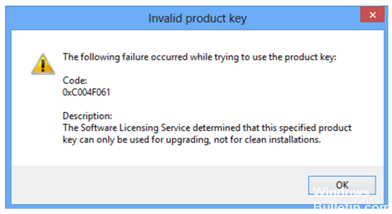
2024년 XNUMX월 업데이트:
이제 이 도구를 사용하여 파일 손실 및 맬웨어로부터 보호하는 등 PC 문제를 방지할 수 있습니다. 또한 최대 성능을 위해 컴퓨터를 최적화하는 좋은 방법입니다. 이 프로그램은 Windows 시스템에서 발생할 수 있는 일반적인 오류를 쉽게 수정합니다. 손끝에 완벽한 솔루션이 있으면 몇 시간 동안 문제를 해결할 필요가 없습니다.
- 1 단계 : PC 수리 및 최적화 도구 다운로드 (Windows 10, 8, 7, XP, Vista - Microsoft Gold 인증).
- 2 단계 : "스캔 시작"PC 문제를 일으킬 수있는 Windows 레지스트리 문제를 찾으십시오.
- 3 단계 : "모두 고쳐주세요"모든 문제를 해결합니다.
오류 코드 0xC004FC03 : Windows 정품 인증 중에 네트워킹 문제가 발생했습니다.
인터넷에 연결되어 있지 않아 컴퓨터를 정품 인증하지 못했습니다. 또 다른 이유는 방화벽 설정으로 인해 Windows가 정품 인증 프로세스를 마칠 수 없기 때문일 수 있습니다. 먼저 연결 상태를 확인한 다음, Windows 방화벽을 열고 정품 인증 예외를 추가하십시오. 문제가 지속되면 다음을 수행하여 전화를 통해 Windows 정품 인증을 받으십시오. 설정> 업데이트 및 보안> 활성화. 선택시 단계별 절차가 표시됩니다. 전화로 Windows 정품 인증. Windows 10를 활성화하려면 활성화 절차를 따르십시오.
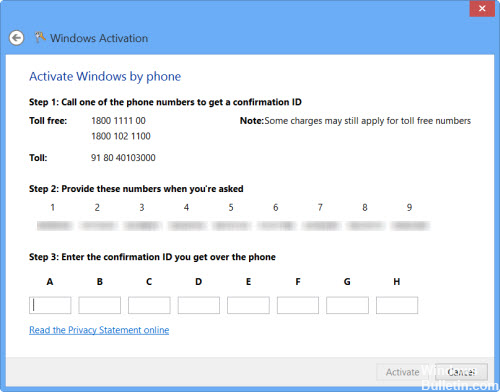
오류 코드 0x8007232B : DNS 이름이 존재하지 않습니다.
가정에서 직장 PC를 활성화하려했을 수 있습니다. 직장 네트워크에 연결되어 있지 않으면 Windows에서이 오류를 제공하여 잘못된 네트워크에 연결하려고한다는 것을 알려줍니다. 제품 키를 적용하기 전에 장치를 다시 사무실로 가져 오거나 올바른 네트워크에 연결되어 있는지 확인하십시오. 그 트릭을해야합니다.
오류 코드 0xC004C020 : 활성화 서버가 다중 활성화 키가 한계를 초과했다고보고했습니다.
이 정품 인증 오류는 볼륨 라이선스 (여러 PC에 Windows를 설치하기 위해 Microsoft에서 구입 한 라이선스) Microsoft 소프트웨어 사용 조건에 명시된 것보다 많은 PC에서 사용되었습니다.. 이 문제를 해결하려면 다른 제품 키를 사용하여 PC에서 Windows 정품 인증을 받으십시오. 귀사의 지원 담당자가 도움을 줄 수 있습니다.
오류 코드 0x8007007B : 파일 이름, 디렉터리 이름 또는 볼륨 레이블 구문이 잘못되었습니다.
직장 네트워크에 연결되어 있지만 여전히이 오류가 발생했다고 가정 해 보겠습니다. 네트워크 설정을 변경하는 데 도움이되도록 조직의 지원 팀에 문의해야합니다.
지원 담당자가없는 경우 다음을 수행하여 제품 키를 다시 입력하십시오.
- 클릭 스타트 그리고 설정> 업데이트 및 보안> 활성화.
- 선택 제품 키 변경, 제품 키를 입력하십시오.
- 관리자 암호를 입력하라는 메시지가 나타나면 암호를 입력하고 활성화 과정을 계속 진행하십시오.
오류 코드 0x80004005 : 지정되지 않은 오류
매우 드물게 활성화와 관련하여 "지정되지 않은 오류"가 발생할 수 있습니다. 이 경우 시작을 클릭 한 다음로 이동하십시오. 설정> 업데이트 및 보안> 활성화, 수동으로 Windows 정품 인증을 받으십시오. 다른 모든 방법이 실패하면 설치 디스크를 찾아 PC를 재설정하십시오.
전문가 팁 : 이 복구 도구는 리포지토리를 검색하고 이러한 방법이 효과가 없는 경우 손상되거나 누락된 파일을 교체합니다. 문제가 시스템 손상으로 인한 대부분의 경우에 잘 작동합니다. 또한 이 도구는 시스템을 최적화하여 성능을 최대화합니다. 그것은에 의해 다운로드 할 수 있습니다 여기를 클릭


